Atribuir tarefas é um requisito básico em uma equipe e controlar essas tarefas é importante. O e-mail é uma ferramenta simples que pode ser usada para atribuir tarefas. Você provavelmente pode criar uma nota compartilhada com um serviço como o Google Notes e usá-la para atribuir tarefas.
O fato é que a maioria das ferramentas de comunicação pode ser usada para atribuir tarefas, mas para controlá-las com eficiência, é necessária uma ferramenta de atribuição de tarefas dedicada.
Tarefas no Microsoft Teams
A Microsoft conhece ferramentas de produtividade e integrou algumas de suas melhores ferramentas no Microsoft Teams como aplicativos.
Tarefas por Planner e To Do é um aplicativo Microsoft Teams que pode ser adicionado à sua equipe e usado para atribuir tarefas e controlar as tarefas que foram atribuídas a você. Você pode usar o aplicativo apenas para você para controlar o que precisa fazer e quando precisa fazer ou pode criar um 'Planejador' para sua equipe e usá-lo para atribuir tarefas aos membros da equipe.
Adicionar tarefas no Microsoft Teams
Para adicionar tarefas ao Microsoft Teams, siga estas etapas.
- Abra o Microsoft Teams e entre com a conta de proprietário ou administrador.
- Clique em Aplicativos na parte inferior da coluna à esquerda.
- Pesquise por tarefas.
- Selecione Tarefas por planejador e tarefas para adicioná-lo.
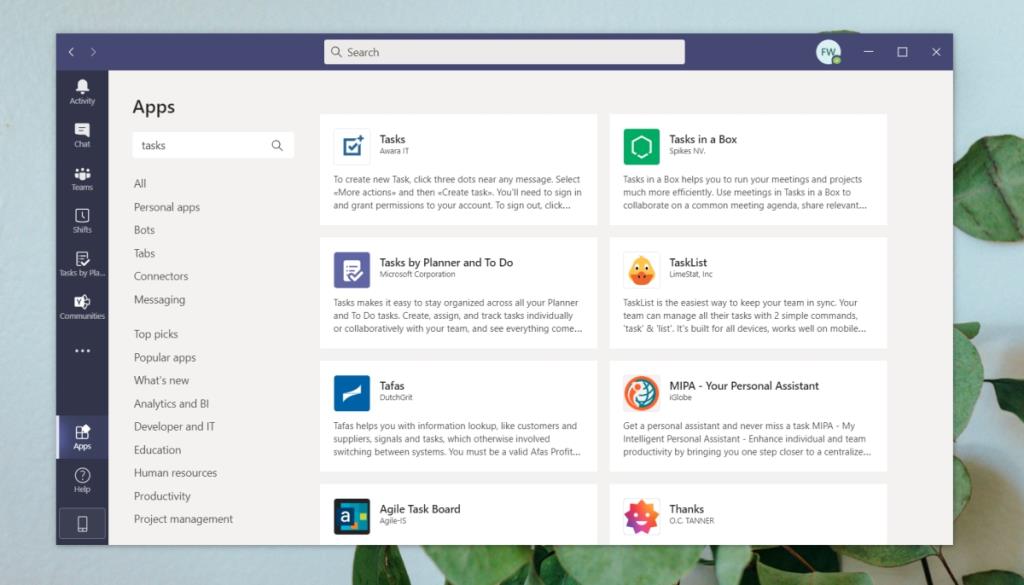
Tarefas pessoais no Microsoft Teams
Para criar tarefas para você mesmo no Microsoft Teams usando o aplicativo Tarefas, siga estas etapas.
- Acesse o aplicativo Tarefas na coluna à esquerda.
- Clique em Nova lista ou plano no canto inferior esquerdo.
- Dê um nome à sua lista de tarefas e, em Criar, selecione Minhas tarefas.
- Clique em Criar.
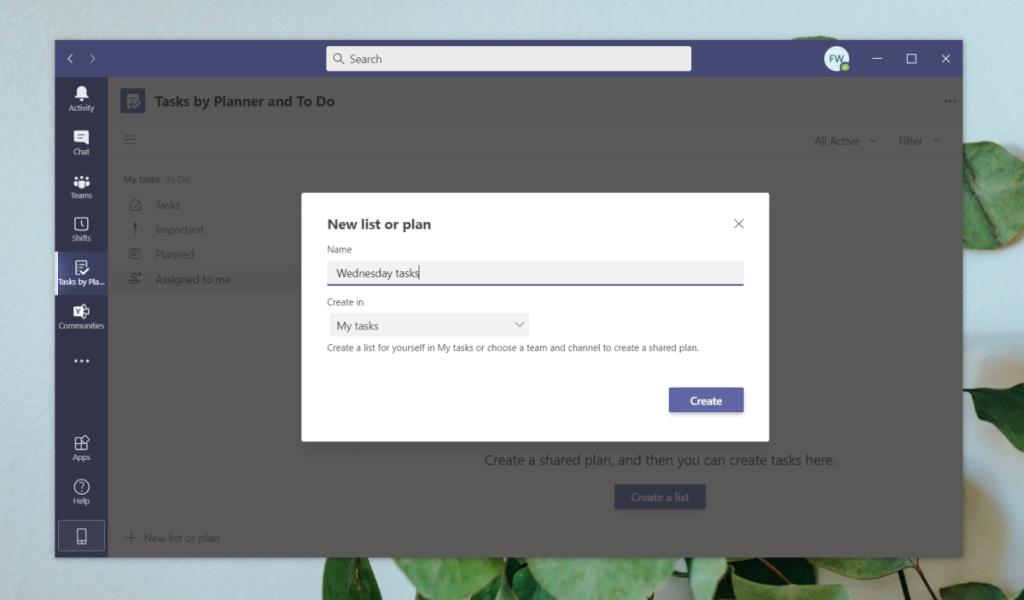
- Depois de criada, selecione a lista e clique em Nova tarefa para adicionar uma tarefa.
- Defina uma data de vencimento e clique no ícone da marca de seleção para adicioná-lo.
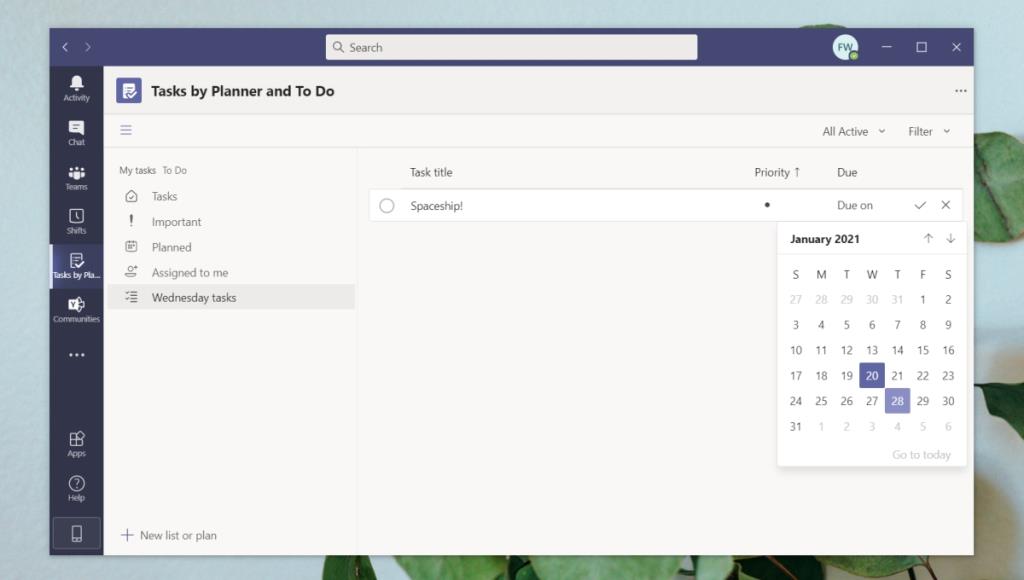
Tarefas da equipe no Microsoft Teams
Para criar e atribuir tarefas a equipes com Tarefas, você precisa primeiro adicionar o aplicativo como uma guia em um canal. Uma guia de tarefas não pode ser adicionada a um canal privado.
Método 1
- Abra o Microsoft Teams e selecione o canal ao qual deseja adicionar o planejador.
- Clique no botão de adição no canto superior direito das guias.
- Selecione o aplicativo Tarefas.
- Insira um nome para a guia e clique em Salvar
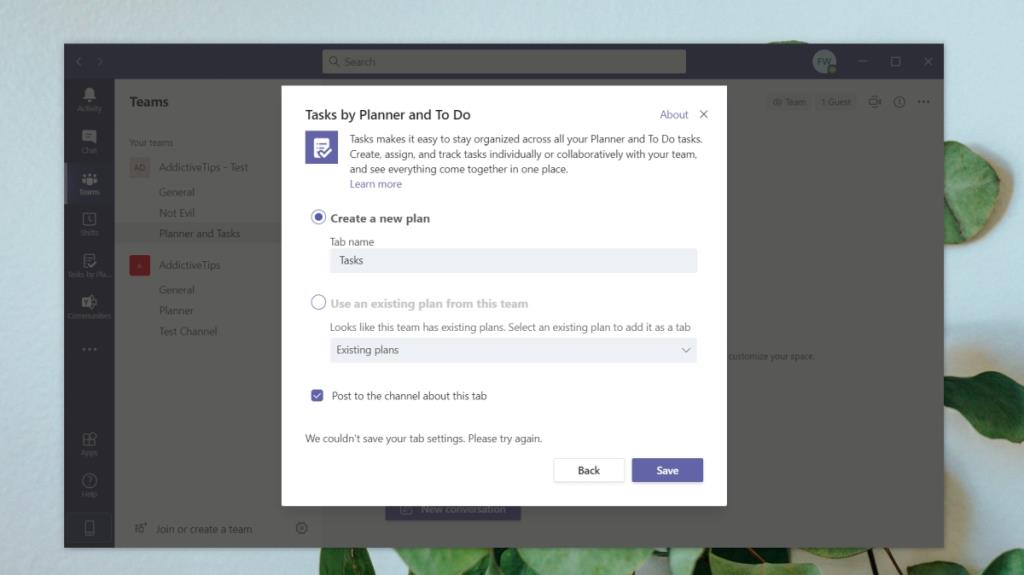
Método 2
- Abra o Microsoft Teams.
- Vá para Tarefas na coluna à esquerda.
- Clique em Nova lista ou plano no canto inferior esquerdo.
- No pop-up, abra a lista suspensa Criar em e selecione uma equipe.
- Abra o menu suspenso Canal e selecione o canal sob o qual deseja criar o planejador.
- Clique em Criar.

Adicionar tarefas
Depois de criar o planejador, você pode adicionar tarefas a ele e atribuí-lo aos membros da equipe.
- Vá para o canal com a guia Tarefas.
- Clique em Adicionar uma tarefa.
- Dê um nome à tarefa, uma data de vencimento e clique em Atribuir para selecionar um membro da equipe ao qual atribuir a tarefa.
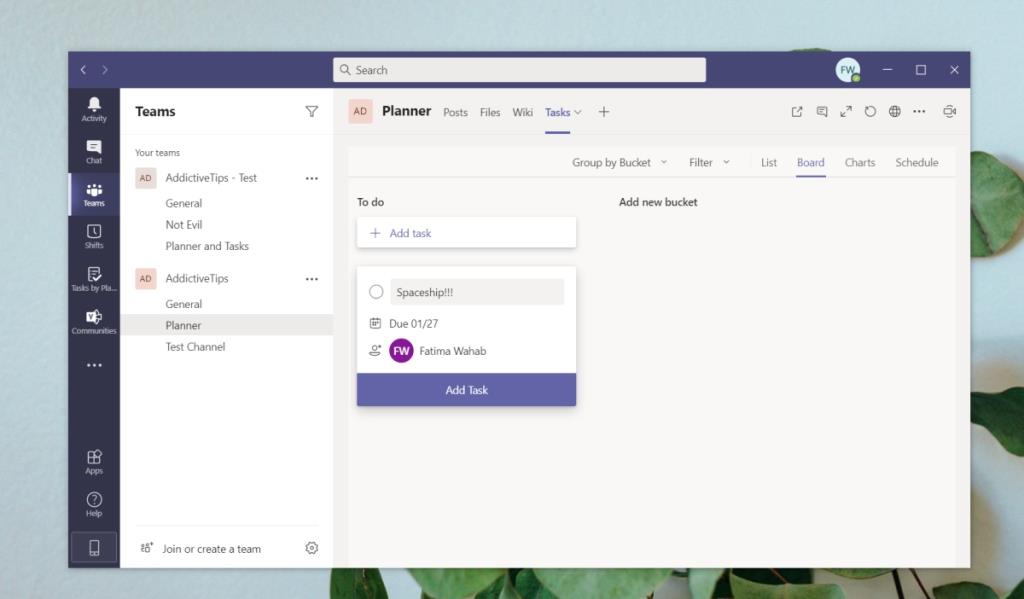
Correção: não foi possível salvar as configurações da guia. Por favor, tente novamente.
Se você está tentando adicionar uma guia de planejador ou Tarefas a um canal e continua vendo a mensagem “Não foi possível salvar as configurações da guia. Por favor, tente novamente." mensagem, aqui está o que você precisa fazer.
- Saia do proprietário ou da conta de administrador.
- Faça login com uma conta que seja membro da equipe (ou crie uma nova).
- Vá para o canal e clique no botão de adição para adicionar a guia Tarefas.
- Insira um nome para a guia e clique em Criar.
- A guia será adicionada.
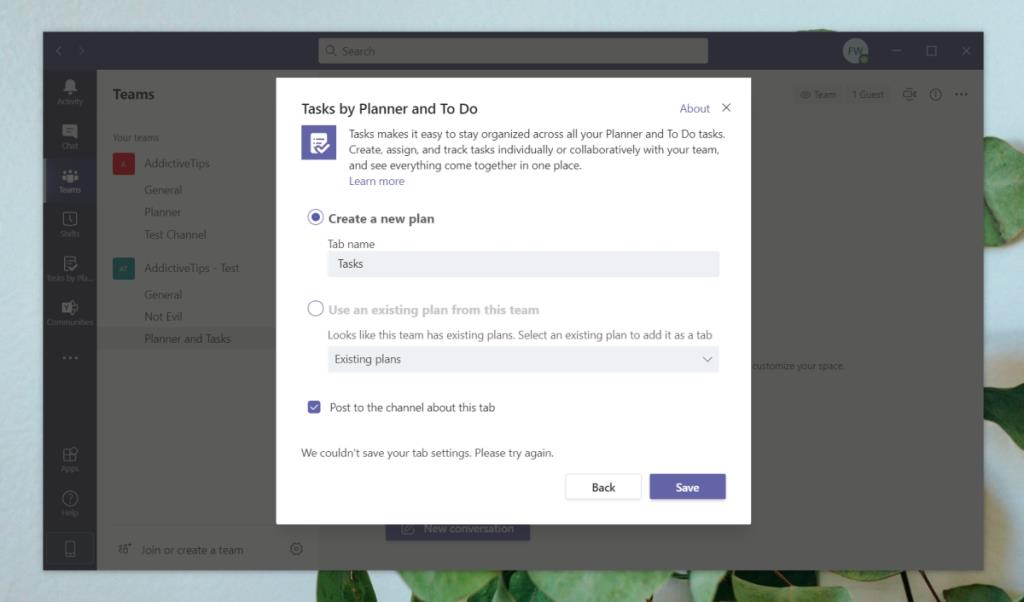


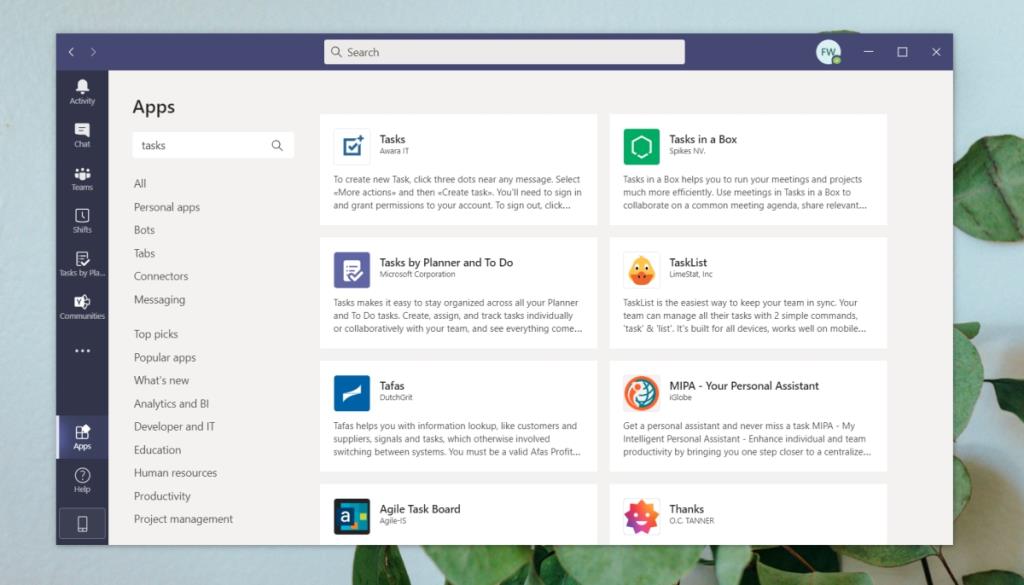
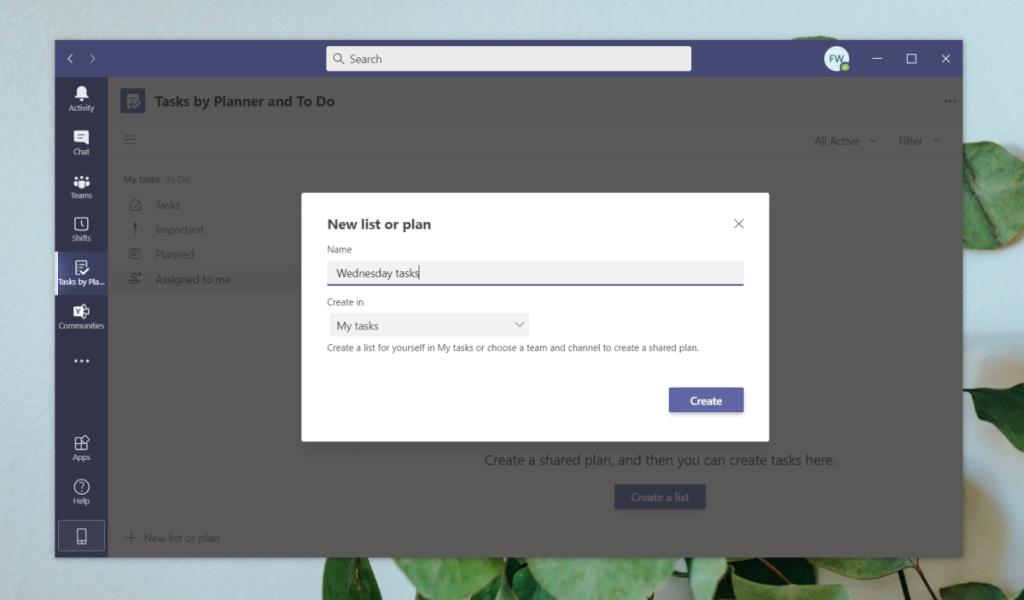
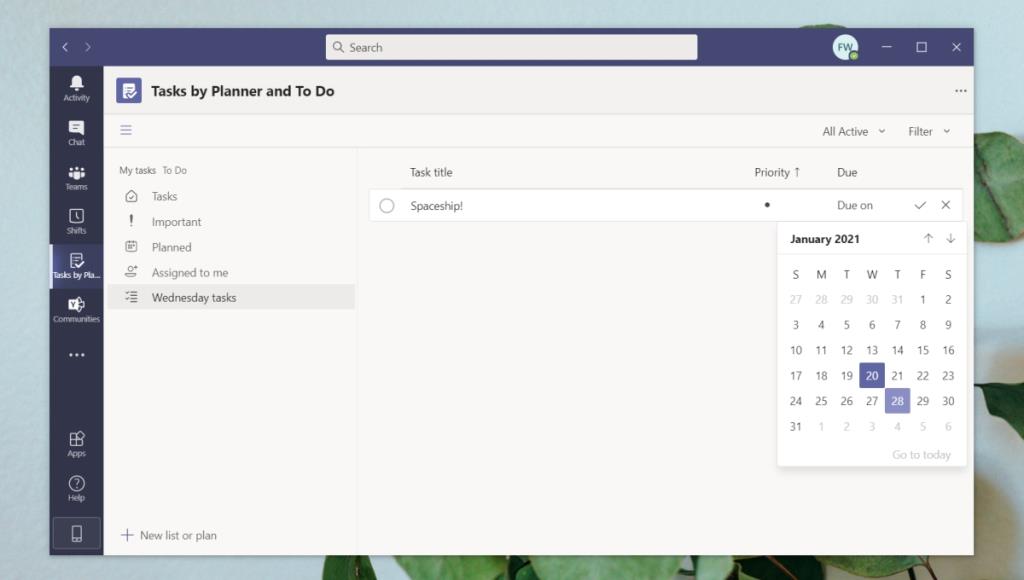
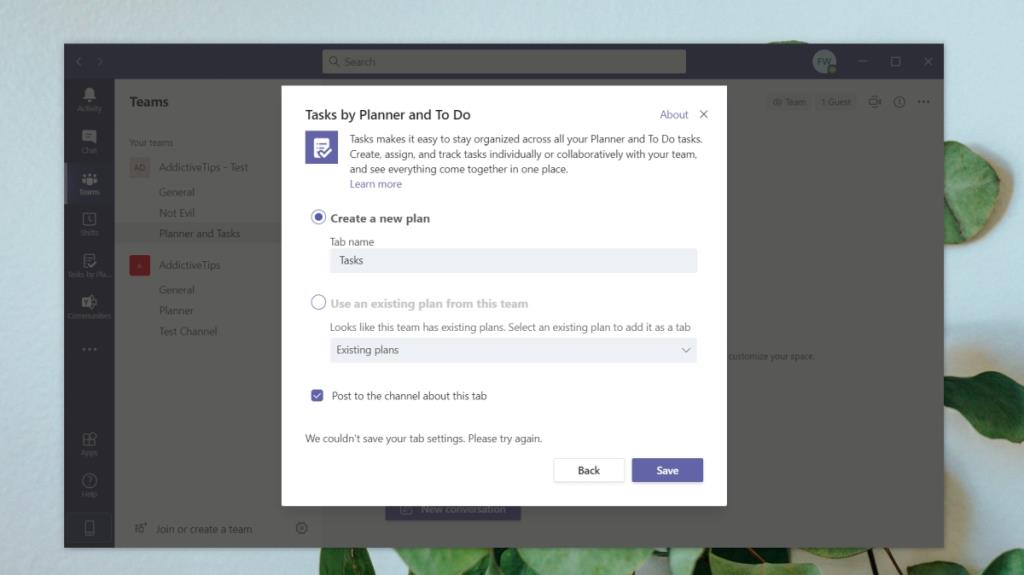

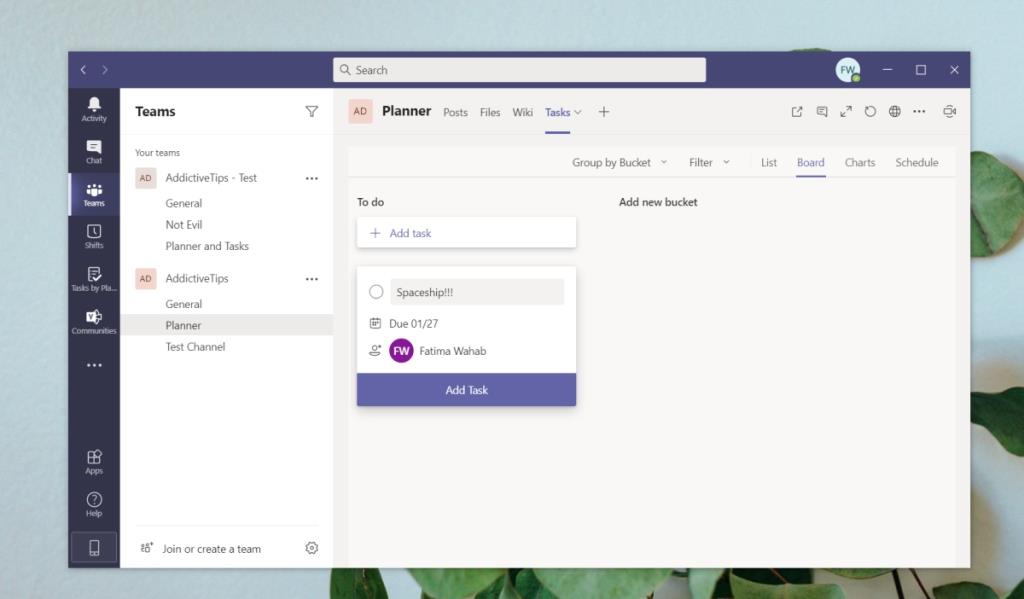
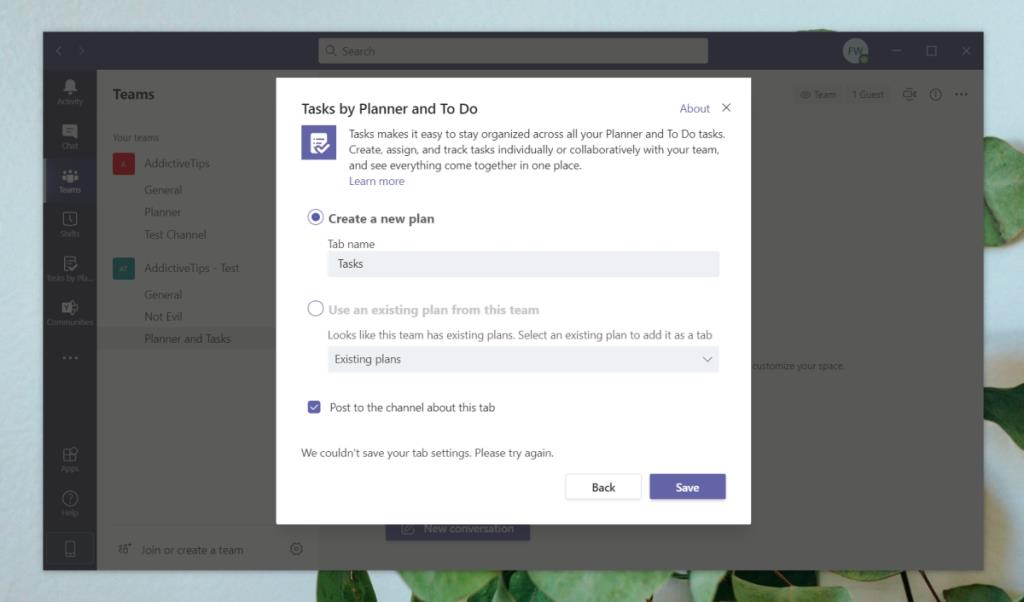



![O que é um canal no Microsoft Teams [Explicação completa] O que é um canal no Microsoft Teams [Explicação completa]](https://cloudo3.com/resources8/images21/image-6757-1220120647222.jpg)





















